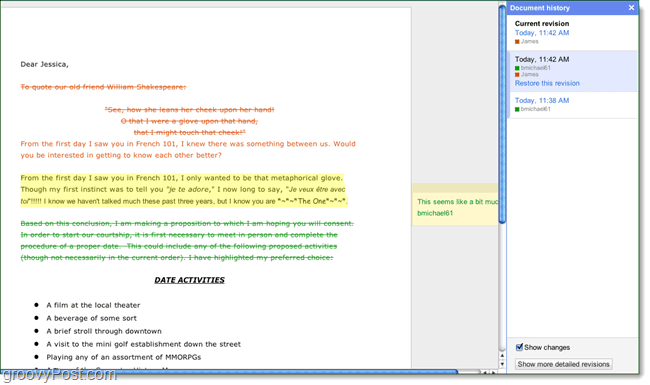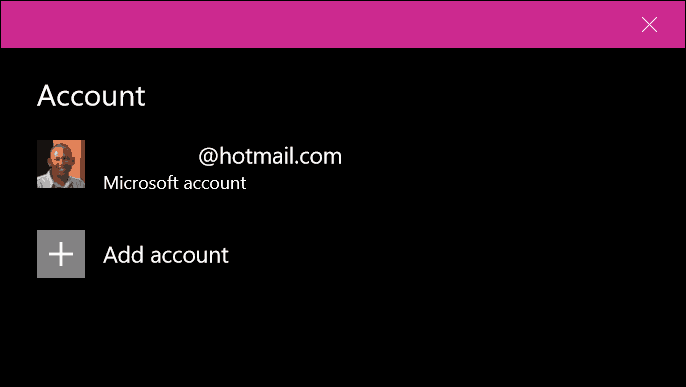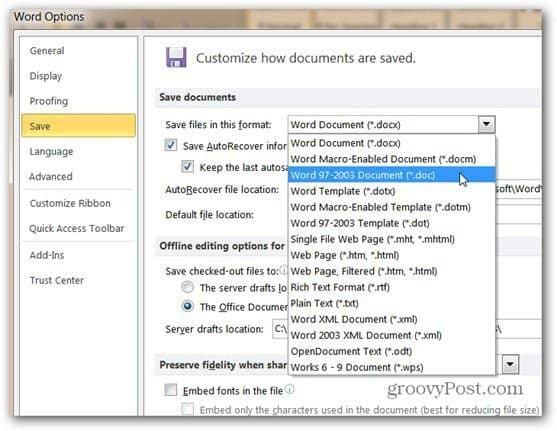Aktivieren und Konfigurieren von Windows 10 Storage Sense
Microsoft Windows 10 / / March 19, 2020
Zuletzt aktualisiert am

Löschen Sie temporäre System- und Anwendungsdateien automatisch mit Windows 10 Storage Sense. Sehen wir uns an, wie Sie diese neue Windows-Funktion aktivieren und konfigurieren.
Windows 10 hat die schlechte Angewohnheit, alte temporäre Dateien herumliegen zu lassen, die nichts anderes tun, als Festplattenspeicher zu belegen. Eine neue Funktion in Windows 10 heißt Speicher Sinn Hilft bei der Lösung dieses Problems, indem temporäre Dateien und Inhalte automatisch aus Ihrem Papierkorb gelöscht werden. Es ist standardmäßig nicht aktiviert. Lassen Sie uns also einen Sprung nach vorne machen und es überprüfen, um es zu aktivieren und zu konfigurieren, damit Ihre Festplatte schön und sauber bleibt.
So aktivieren Sie Storage Sense unter Windows 10
Beginnen Sie mit Einstellungen> System> Speicher, oder verwenden Windows-TastenkombinationWindows-Taste + Q. und Art:Lager. Die Option Storage Sense ist kaum zu übersehen. Drücken Sie einfach den Kippschalter, um sie zu aktivieren.
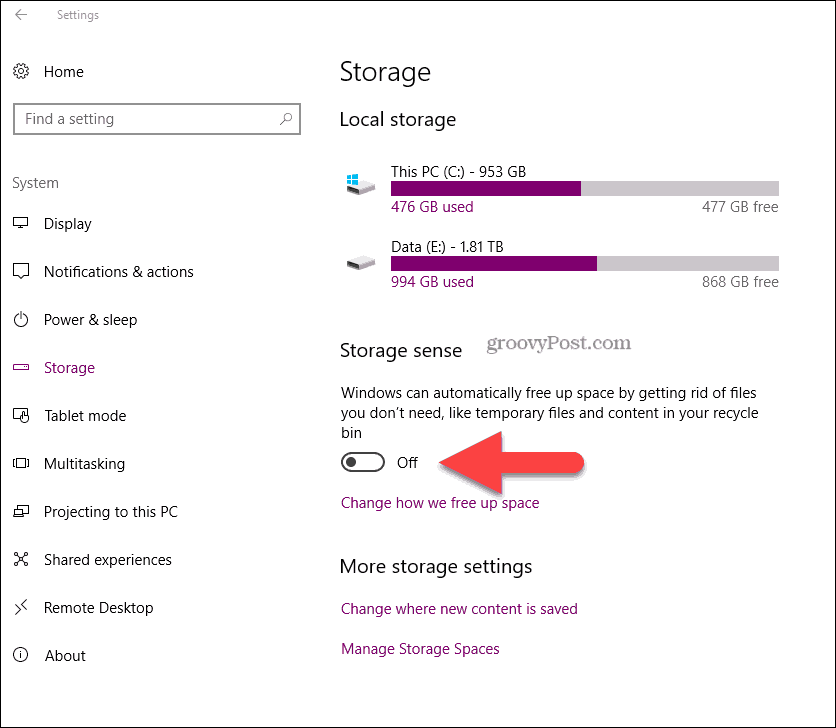
Klicken Sie zum Anpassen von Storage Sense einfach auf den Text Ändern Sie, wie wir Speicherplatz freigeben.
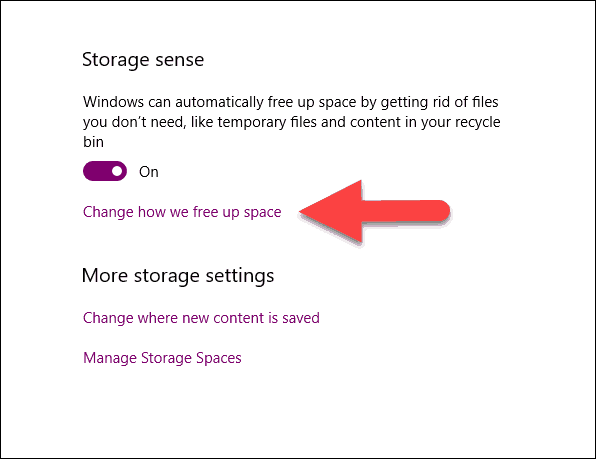
In den meisten Fällen sind die Standardeinstellungen jedoch perfekt, wenn Sie die schlechte Angewohnheit haben, niemals Dateien in Ihrem Download-Ordner zu löschen (z Sie können dieses Kontrollkästchen aktivieren, damit Windows die Dateien in Ihrem Download-Ordner automatisch löscht, wenn sie 30 Jahre lang nicht geändert wurden Tage. Für die meisten von uns werden Downloads aus einem bestimmten Grund aufbewahrt. Kein Wunder, dass dies nicht standardmäßig festgelegt ist.
Wenn Sie es jedoch vorziehen, die gesamten 30 Tage nicht zu warten, klicken Sie einfach auf die Schaltfläche "Jetzt bereinigen", damit Windows mit den auf der Seite konfigurierten Einstellungen Speicherplatz frei macht.
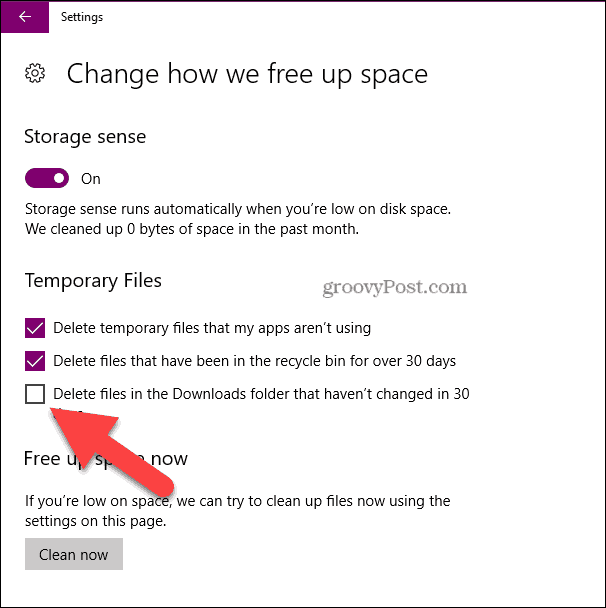
Das Windows 10-Betriebssystem wird mit jedem Windows Update immer stärker. Das Windows 10 Speicher Sinn Feature ist ein gutes Beispiel dafür. Vorher, Die Datenträgerbereinigung erfolgte ziemlich manuellFür mich ist es jedoch schwer, die Automatik zu schlagen - stellen Sie sie einfach ein und vergessen Sie sie.
Wenn Sie Ihr Laufwerk aufgeräumt haben und noch mehr Platz benötigen, Löschen Sie möglicherweise Ihren Browser-Cache oder mit einem anderen Werkzeug wie CCleaner um temporäre Dateien von anderen auf Ihrem System installierten Anwendungen freizugeben.